PS怎么消除衣服褶皱
时间:2020-08-05 12:16:38
编辑:李尬尬
大家知道如何利用PS软件消除衣服褶皱?下文ai7手游帮小编就带来了,一起来看看吧!

打开Photoshop软件,导入一张图片素材,我们可以看到衣服上有很多褶皱,先复制一张图层,
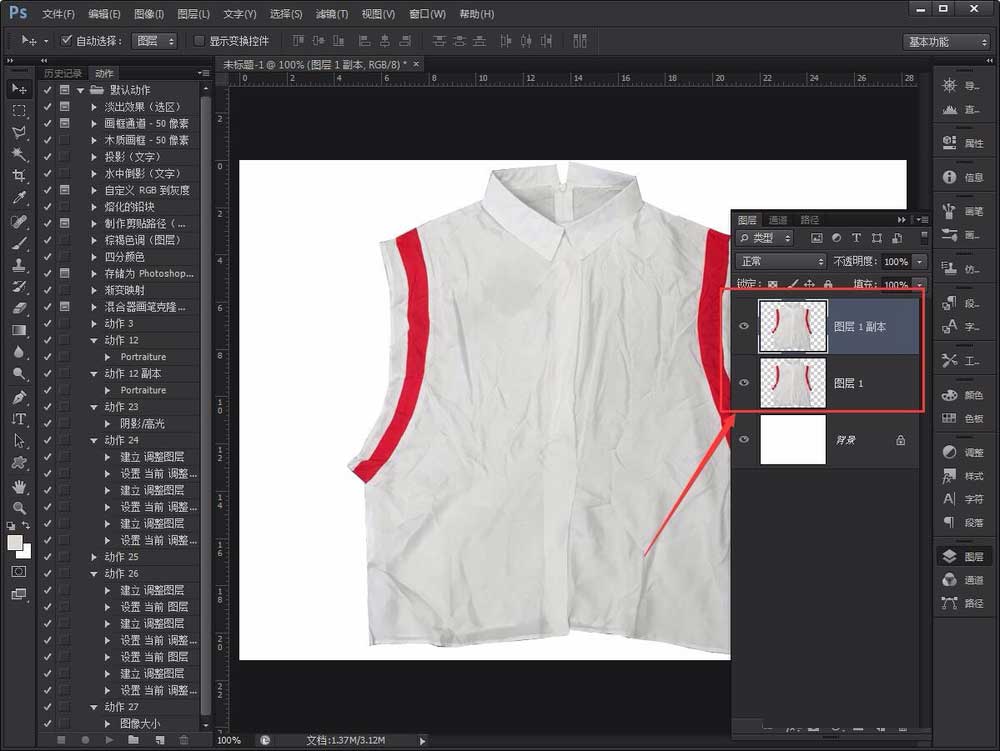
然后选择【仿制图章工具】,将鼠标移动至没有褶皱的区域,按住【Alt】键,同时点击鼠标左键,仿制该区域,
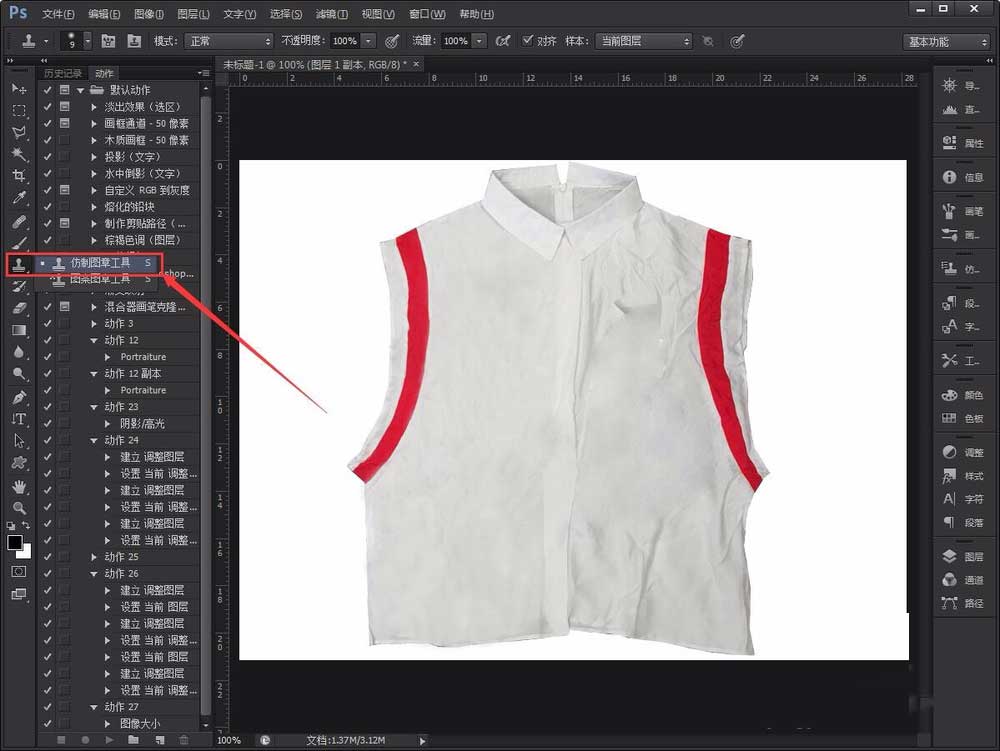
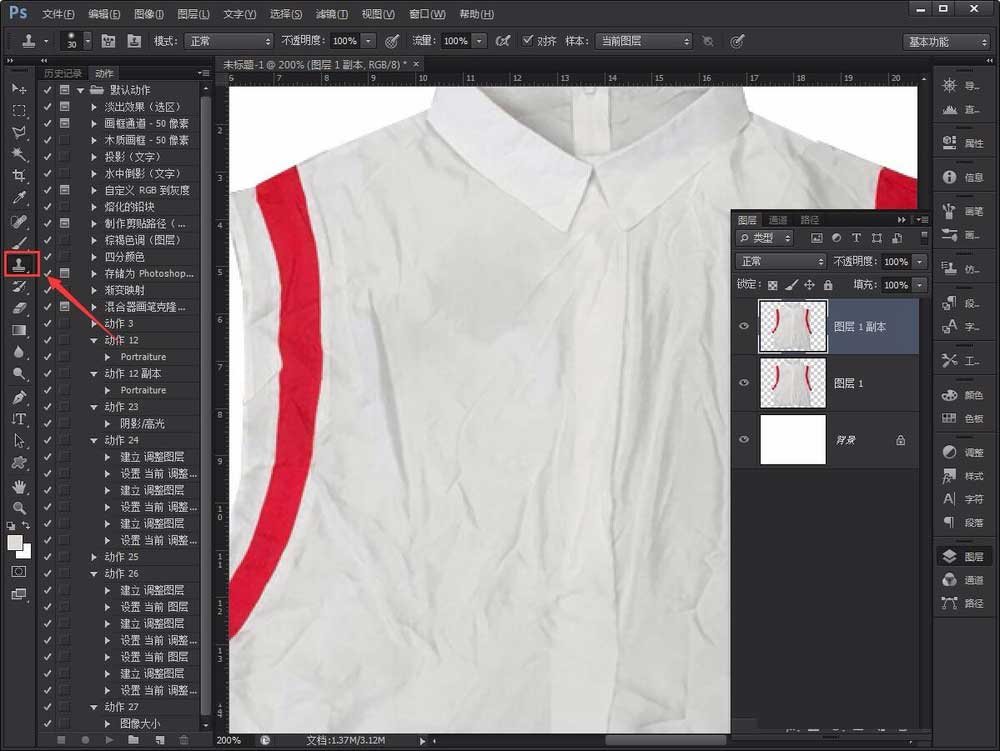
通过不停操作步骤2,去除衣服上的褶皱,一定要细心,如图,修整过的区域变得平整,
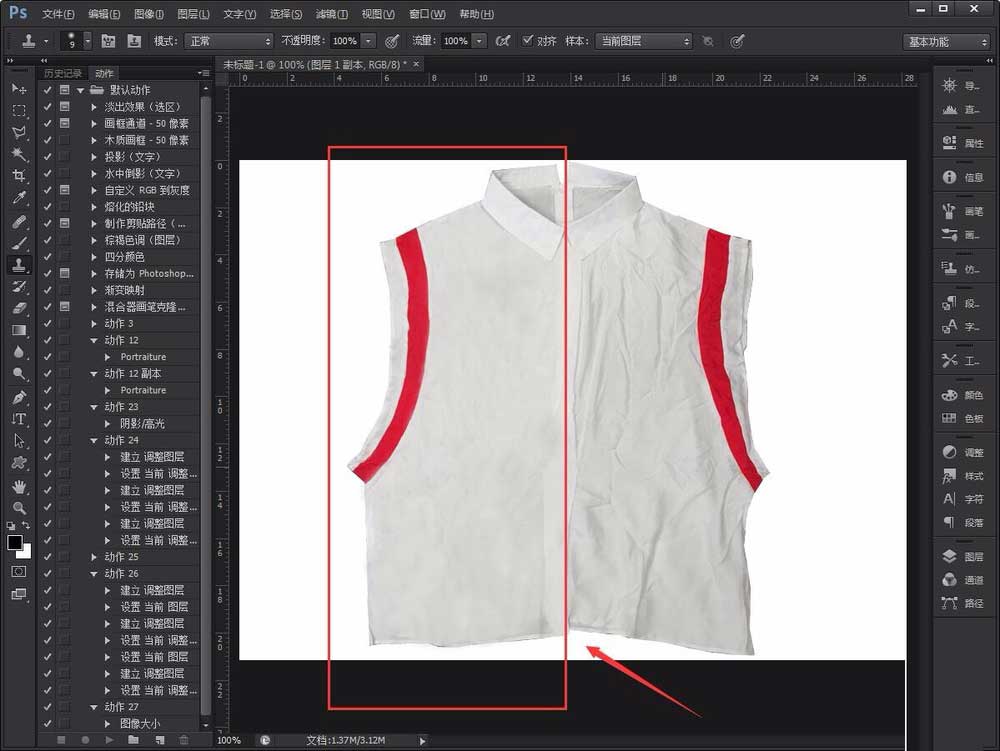
当然了,我们也可以选择使用【修复画笔工具】来消除衣服褶皱,实际用法和图章工具用法一样,
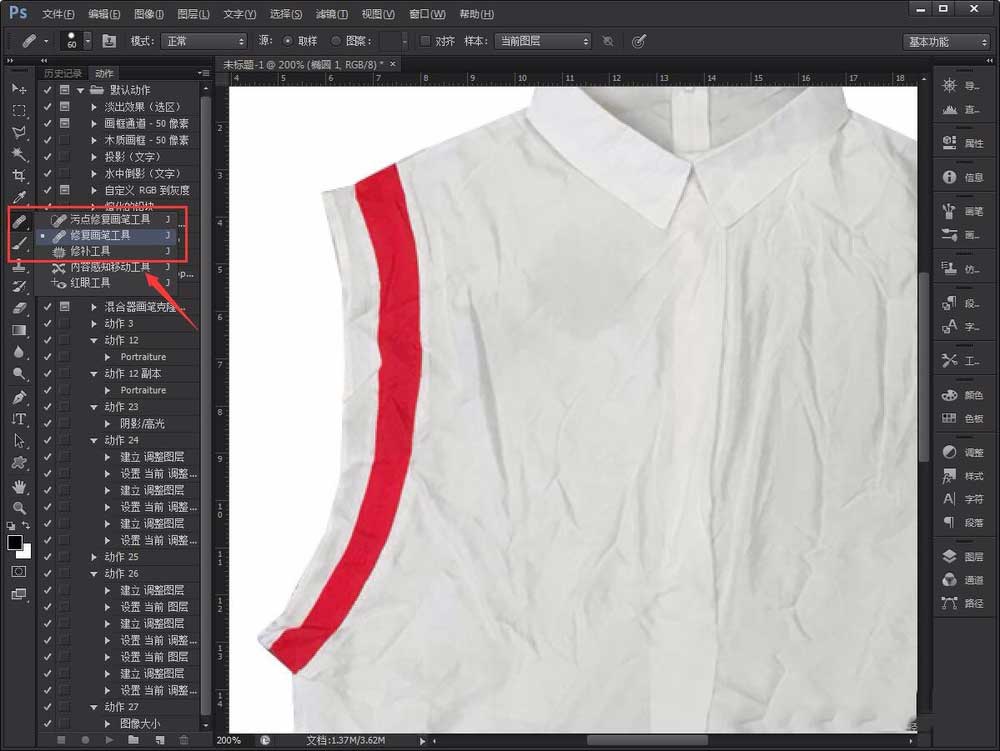
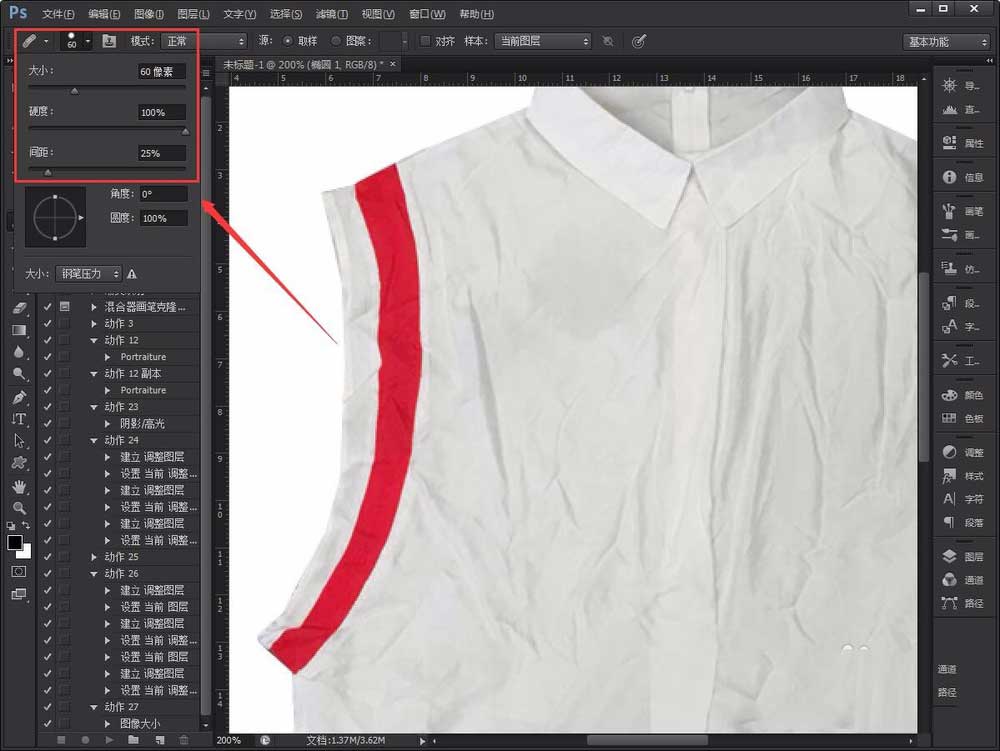
另外,我们还可以选择【污点修复画笔工具】,使用该工具直接涂抹褶皱,软件会自动根据图片平整区域进行修复,
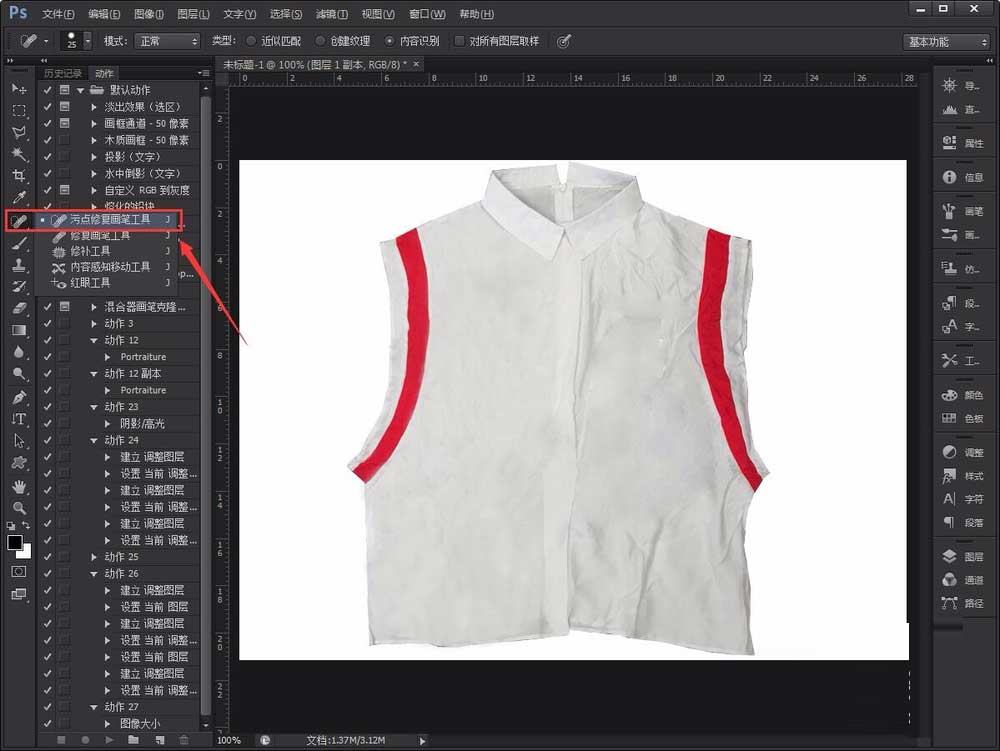
修图完成,最终效果是这样的,衣服上的褶皱被抹平了,

以上就是ai7手游帮小编为你带来的全部内容,希望大家喜欢,想了解更多软件资讯,请多多关注ai7手游帮。
PS相关攻略推荐:
相关推荐
更多-

ps剪切蒙版如何使用
2023-09-08
-

ps图片文字如何修改
2023-09-08
-

PS雕刻效果怎么制作
2020-08-05
-

ps图层怎么解锁
2020-08-05
-

PS中如何将多张图片放在同一个画布上
2022-09-18
-

ps怎么调出属性面板
2022-08-03
-

ps怎么给图片添加上油画效果
2020-08-05
-

ps怎么对图片进行水平翻转
2022-08-24
相关软件
更多CopyRight©2001年-2024年 浙ICP备2024085849号-3
ai7手游帮 All Rights Reserved
意见反馈

















